Google Chrome で以前ログインしたサイトのパスワードを確認したいと思うことはないだろうか。
例えば、任意のサイトに以前ログインしたけれど、そのパスワードを控えていなかった場合や手元にない場合、Google Chrome の自動入力機能 (オートコンプリート機能) に保存されているので、いつでも確認することができる。
今回は、Google Chrome で以前ログインしたサイトのパスワードを確認する方法を紹介したい。
Google Chrome で以前ログインしたサイトのパスワードを確認する方法
Google Chrome の任意のページを開いてから、右上の三点リーダー (︙) をクリックする。
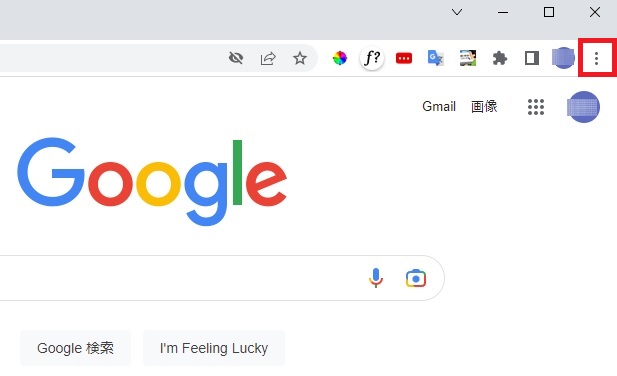
表示される機能一覧から、「設定」を選択する。
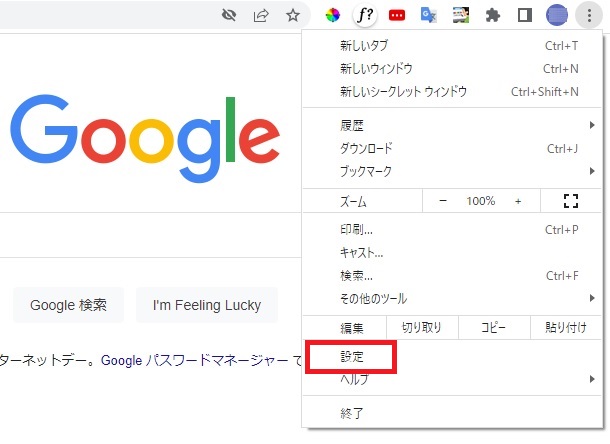
設定画面で、「自動入力」をクリックする。
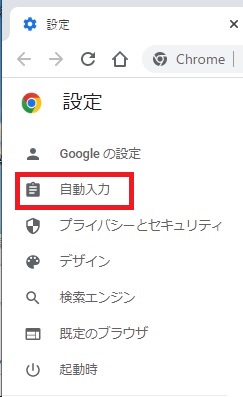
自動入力画面で、「パスワードパネージャー」をクリックする。
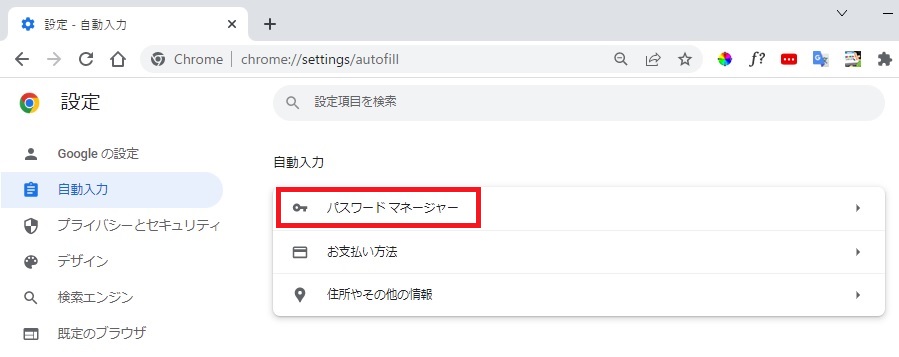
以下のように、サイト名、ユーザー名、パスワード (伏せ字) の一覧が表示されるので、確認したいパスワード右横のパスワードアイコンをクリックする。
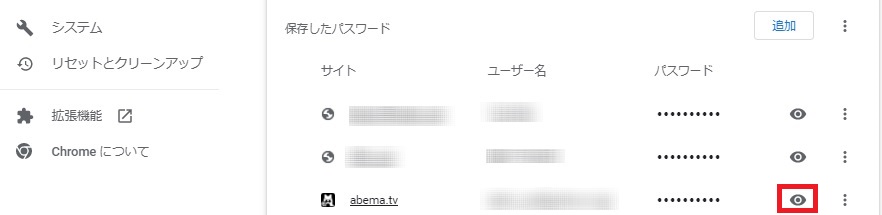
使用している PC のログインパスワードが求められるので、入力し、「OK」ボタンを押すと、パスワードの伏せ字が文字に切り替わる。
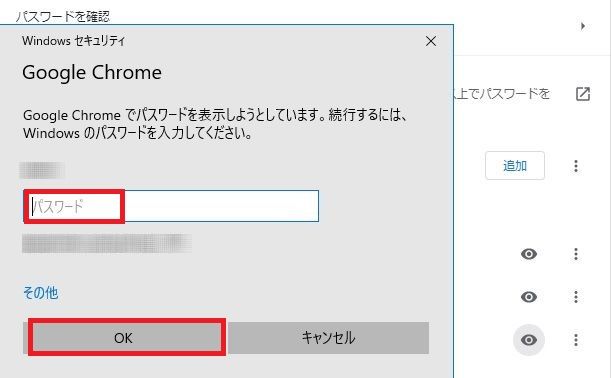
リンク
リンク

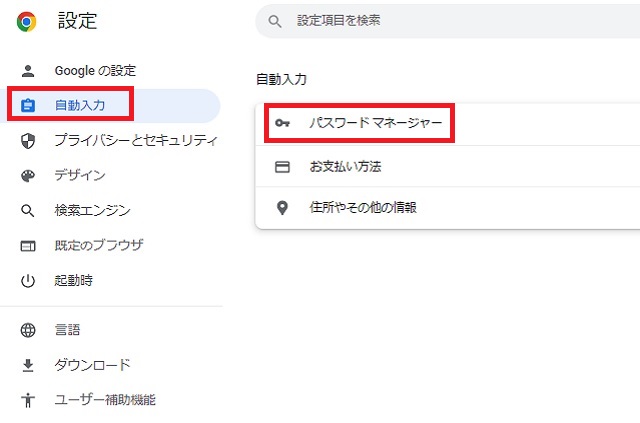
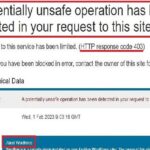
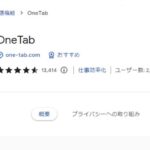
コメント